

By Gina Barrow, Last Update: January 9, 2024
„Ich war bei einem wichtigen WhatsApp-Anruf meiner Karriere aber diese App hat mich zum ersten Mal versagt. Mein Empfänger kann kein einziges Wort hören, das ich sagte, während ich versuchte, es zu erklären. Wie mache ich WhatsApp Sprach- oder Videoanruf reparieren kein Ton? "
Wer steht noch nicht auf Videoanrufe? Seit die Arbeit von zu Hause aus eine Option geworden ist, schaltet sich jeder ständig auf Apps wie WhatsApp ein, um über Arbeit und Fristen auf dem Laufenden zu bleiben.
WhatsApp gibt es schon seit geraumer Zeit und wurde mit der Einführung des WFH (Work from Home) noch beliebter. Es bietet kostenlose Anrufe, Messaging und sogar Videoanrufe.
Aber wie bei allen anderen Apps beschwerten sich einige Benutzer über einige technische Probleme bei der Verwendung der App. Die am häufigsten gemeldeten Probleme sind Sprach- und Videoanrufe. Um diese Probleme zu beheben, bietet Ihnen dieser Artikel eine vollständige und detaillierte Anleitung zu fixieren WhatsApp-Stimme or Video call kein Ton. Lesen Sie mit, um es herauszufinden!
Die Ursache verstehenMethode 1. Netzwerkeinstellungen zurücksetzenMethode 2. Aktualisieren Sie WhatsApp für eine bessere LeistungMethode 3. Erlauben Sie wesentliche WhatsApp-BerechtigungenMethode 4. WhatsApp neu installierenFazit
WhatsApp-Videoanrufe haben keine ausgeklügelten Funktionen wie andere Apps, aber sie richten sich an über eine Milliarde Benutzer weltweit. Seine Einfachheit und Bequemlichkeit hat viele Geschäftsinhaber, Manager und Arbeitgeber dazu gebracht, es täglich zu verwenden, um ihre Geschäfte auf dem Laufenden zu halten.
Da Sie wissen, dass Sie WhatsApp benötigen, um Fristen einzuhalten, müssen Sie sicherstellen, dass es optimal läuft. Es gibt jedoch unvorhergesehene Szenarien, die wir nicht vermeiden konnten, wie z. B. Ihr WhatsApp-Sprach- oder Videoanruf hat keinen Ton.
Um fix WhatsApp-Stimme or Videoanruf kein Ton Problem, müssen Sie zuerst die Ursache ermitteln. Hier sind einige Leitfragen, denen Sie folgen können:
Auf diese Weise können Sie leichter mit der Fehlerbehebung beginnen. Fahren Sie nun mit den 4 wesentlichen Methoden fort, um Ihre WhatsApp zu reparieren.
Das Internet spielt eine entscheidende Rolle bei der Verbindung von Benutzern auf der ganzen Welt. Es ist das primäre Netzwerk, das benötigt wird, damit WhatsApp funktioniert. Es kann jedoch vorkommen, dass Ihr Telefon ausfällt, und eines der häufigsten Probleme, auf das Sie stoßen, ist, dass Sie keine Verbindung zum Netzwerk herstellen können, obwohl andere Geräte dies können.
Damit treten App-Unterbrechungen wie Videoanrufe auf. Wenn Sie sich mitten in einem WhatsApp-Anruf befinden und Ihr Audio plötzlich nicht mehr funktioniert, überprüfen Sie, ob Sie eine gute Internetverbindung haben.
Andernfalls können Sie die Netzwerkeinstellungen auf zurücksetzen WhatsApp Sprach- oder Videoanruf reparieren kein Ton Probleme.
Durch das Zurücksetzen Ihres Netzwerks werden Ihre Informationen und andere Daten außer gespeicherten Wi-Fi-Passwörtern und Bluetooth-Verbindungen nicht gelöscht. Sie müssen nur das Passwort erneut eingeben oder das Bluetooth nach dem Zurücksetzen erneut verbinden.
Gehen Sie wie folgt vor, um die Netzwerkeinstellungen Ihres Telefons zurückzusetzen:
Unter Android 9.0 oder höher:
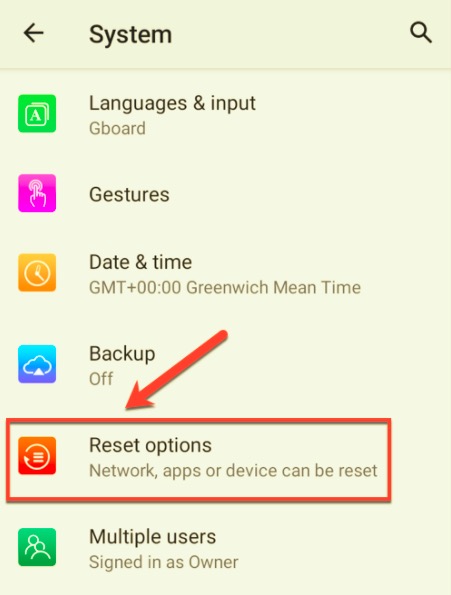
Auf dem iPhone:
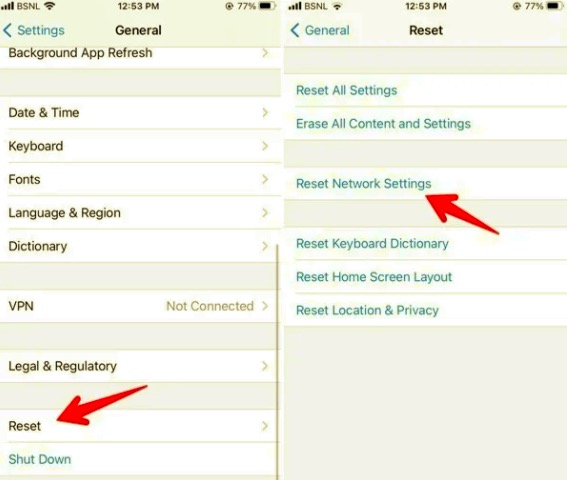
Versuchen Sie nach dem Zurücksetzen des Netzwerks erneut, einen WhatsApp-Anruf durchzuführen, um zu sehen, ob das Problem behoben ist. Wenn nicht, versuchen Sie es mit der nächsten Methode.
Ein App-Update behebt alle laufenden Probleme und Fehler und verbessert sogar die Leistung. Daher veröffentlicht jede App hin und wieder eine neuere Version, um sicherzustellen, dass sie in einem hervorragenden Zustand läuft.
Manchmal treten App-Probleme wie Latenz, Langsamkeit, Fehler und sogar erzwungenes Schließen auf. Dies kann bedeuten, dass Ihre aktuelle Version veraltet ist. WhatsApp führt auch regelmäßige Updates durch, um sicherzustellen, dass Sie jedes Mal die beste Version erhalten.
Zu Fix WhatsApp Sprach- oder Videoanruf kein Ton Wenn Sie Probleme haben, können Sie überprüfen, ob ein neues Software-Upgrade vorliegt, indem Sie:
Auf Android:
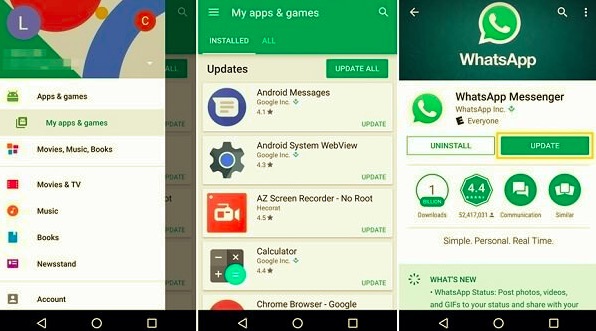
Auf dem iPhone:
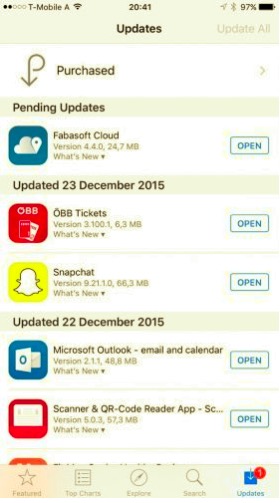
Ein Update auf die neueste Softwareversion kann WhatsApp Sprach- oder Videoanruf reparieren kein Ton Dilemma.
WhatsApp bereits aktualisiert, aber Sie können immer noch keinen Ton hören? Dies kann an einigen App-Einschränkungen liegen. WhatsApp verwendet Ihre Kamera und Ihr Mikrofon, um die Video- und Sprachanruffunktionen zu nutzen.
Daher müssen Sie überprüfen, ob das Mikrofon in WhatsApp verwendet werden darf. Ja, jede App, die grundlegende Telefonfunktionen verwendet, muss um Erlaubnis fragen, bevor sie funktioniert.
Normalerweise werden diese Berechtigungen während der Installation standardmäßig aktiviert. Möglicherweise haben Sie jedoch versehentlich die Berechtigungen für die App verweigert, der Grund, warum Sie die besten Funktionen nicht nutzen können.
Aktivieren Sie einfach die WhatsApp-Berechtigungen auf Ihrem Telefon, um die Audioprobleme zu beheben. Guck dir diese an:
Auf Android:
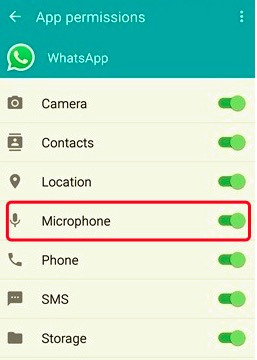
Alternativ können Sie auch Ihre WhatsApp öffnen, zu App-Info gehen, Berechtigungen öffnen und überprüfen, ob Ihre Kamera und Ihr Mikrofon aktiviert sind.
Auf dem iPhone:
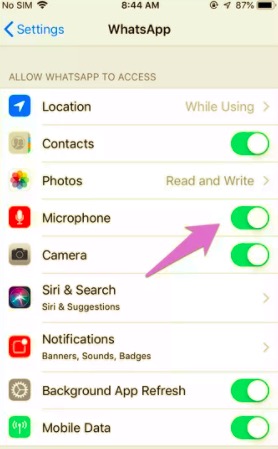
Führen Sie einen Testanruf durch, um zu sehen, ob Ihr WhatsApp-Sprachanruf oder Videoanruf jetzt funktioniert. Bitten Sie einen Freund, Sie anzurufen und zu überprüfen, ob das Problem behoben ist. Andernfalls können Sie mit dem nächsten Schritt fortfahren.
Wenn keine der oben genannten Lösungen funktioniert hat, besteht Ihre letzte Option darin, WhatsApp neu zu installieren. Das Löschen von WhatsApp auf Ihrem Telefon und die erneute Installation können manchmal ein anhaltendes Problem lösen. Es mag ein ziemlich radikaler Schritt erscheinen, aber es kann fix WhatsApp-Stimme or Videoanruf kein Ton.
Auf Android:
Suchen Sie auf dem Startbildschirm Ihres Telefons das WhatsApp-Symbol, lange drücken darauf, bis ein X oder a Müll Symbol erscheint. Tippen Sie darauf, um WhatsApp zu entfernen.
Oder gehen Sie zu Ihren Einstellungen und öffnen Sie die App Manager, suche und wähle WhatsApp aus, tippe auf Deinstallieren. Bestätigen Sie die Aktion.
Auf deinem iPhone:
Suchen und halten Sie das WhatsApp-Symbol, wählen Sie App entfernenund tippen Sie dann auf App löschen. Tippen Sie erneut auf Löschen, um zu bestätigen.
Öffnen Sie nach dem Löschen oder Deinstallieren von WhatsApp den PlayStore oder den AppStore, um ihn neu zu installieren. Befolgen Sie die gleichen Installationsanweisungen wie bei der Bestätigung Ihrer Handynummer.
Bevor Sie jedoch fortfahren und Ihre WhatsApp deinstallieren, stellen Sie sicher, dass Sie die erforderlichen Backups für Ihren Chat-Verlauf erstellt haben. Das Löschen der App kann zu unerwünschtem Datenverlust führen.
Wenn Sie brauchen, um Sichern Sie Ihre WhatsApp-Inhalte, können Sie das iCloud-Backup für iOS oder das Google Drive-Backup für Android verwenden. iCloud-Backup scheint generisch zu sein, wenn Sie eine dedizierte App für Ihre WhatsApp-Daten benötigen, können Sie dies verwenden FoneDog WhatsApp-Übertragung.
Kostenlos TestenKostenlos Testen
Diese Software erstellt ein Backup für Ihren Chatverlauf, Medienanhänge, Sprachclips, Videos und mehr. Außerdem können Sie das Backup mit einem Klick wiederherstellen.
Folgen Sie dieser Anleitung, um Ihre WhatsApp zu sichern:
Das Programm fordert Sie auf, einen Zielordner zum Speichern Ihrer WhatsApp-Inhalte festzulegen. Danach können Sie Ihre WhatsApp neu installieren und Ihr Backup einfach mit wiederherstellen FoneDog WhatsApp-Übertragung.
Menschen Auch LesenEin umfassender Artikel über WhatsApp Local BackupSo übertragen Sie WhatsApp-Nachrichten einfach und schnell
Es gibt viele Methoden zur Fehlerbehebung, die fix WhatsApp-Stimme or Videoanruf kein Ton Problem, aber diese 4 Methoden funktionieren garantiert. Sie können Sprach- und Videoanrufe wieder genießen, wenn Sie eine der oben genannten Lösungen befolgen.
WhatsApp mag einfach zu bedienen sein, aber es ist eine der sichersten Messaging- und Anruf-Apps, die Sie nutzen können. Haben Sie die oben vorgeschlagenen Methoden ausprobiert? Welches hat bei dir am besten funktioniert?
Hinterlassen Sie einen Kommentar
Kommentar
WhatsApp-Übertragung
Übertragen Sie Ihre WhatsApp-Nachrichten schnell und sicher.
Kostenlos Testen Kostenlos TestenBeliebte Artikel
/
INFORMATIVLANGWEILIG
/
SchlichtKOMPLIZIERT
Vielen Dank! Hier haben Sie die Wahl:
Excellent
Rating: 4.6 / 5 (basierend auf 68 Bewertungen)